从 SharePoint Online 或 OneDrive 共享时,共享选项灰显
症状
尝试从 SharePoint Online 或 OneDrive 共享时,共享选项灰显。
原因
如果未为网站或组织正确启用共享设置,则可能会出现此问题。 如果激活网站集功能 受限访问用户权限锁定模式 ,也可能会出现此问题。
例如:
选择要共享的文件或文件夹,然后选择“ 共享”。
选择下拉列表以更改链接类型。 在 “链接设置” 屏幕中,可以更改谁能够访问链接并编辑正在共享的项目。
如果其中一个共享选项灰显,则表示组织的管理员可能已对其进行限制。
注意
如果尝试共享 .aspx页面,“具有链接的任何人 ”选项可能会灰显。 不支持共享.aspx页。
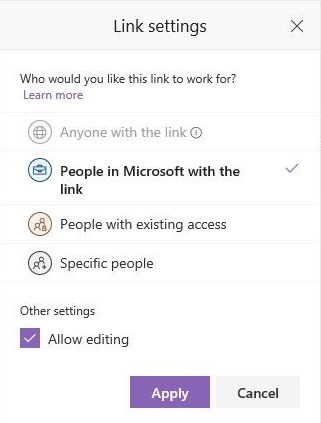
解决方案
若要解决此问题,请按照以下步骤操作,确保为组织和网站集启用正确的共享设置。
检查组织的外部共享设置
https://admin.microsoft.com以全局管理员或 SharePoint 管理员身份登录。 (如果看到您无权访问页面的消息,则表示您的组织中没有 Microsoft 365 管理员权限。)
注意
- 如果你有 Microsoft 365 Germany,请通过 https://portal.office.de登录。
- 如果已由世纪互联运营的 Microsoft 365 (中国) ,请通过 https://login.partner.microsoftonline.cn/登录。 然后选择“管理员”磁贴以打开管理中心。
在左窗格中,在“管理员中心”下,选择“SharePoint”。 (你可能需要选择“全部显示”以查看管理中心列表)。
注意
如果看到经典 SharePoint 管理中心,请选择页面顶部的“立即打开”,打开新的 SharePoint 管理中心。
在新的 SharePoint 管理中心的左侧窗格中,“策略”下,选择“共享”。
在“外部共享”下,指定 SharePoint 和 OneDrive 的共享级别。
检查要从中共享的网站的外部共享设置
如果通过 SharePoint 网站共享:
- 在 SharePoint 管理中心的左窗格中,选择“ 网站>”“活动网站”。
- 选择要共享的源网站,然后选择“共享”。
- 确保选择“新来宾和现有来宾”或“任何人”,如果进行了更改,请选择“保存”。
请尝试再次共享。
如果通过 OneDrive 共享:
- 在Microsoft 365 管理中心的左窗格中的“用户”下,选择“活动用户”。
- 选择用户,再选择“OneDrive”选项卡。
- 选择“管理外部共享”。
- 请确保启用“让组织外的人员访问你的站点”并选中“允许与匿名来宾共享链接和经过身份验证的用户”或“允许向经过身份验证的来宾用户共享邀请”。
请尝试再次共享。
受限访问用户权限锁定模式
如果网站集功能“受限访问用户权限锁定模式”已激活,最终用户将看到 Microsoft 中的“任何人”和“人员”灰显。
若要解决此问题,请执行以下步骤:
- 转到 “网站管理>”“网站设置”。
- 选择 “网站集功能”。
- 停用 受限访问用户权限锁定模式。
更多信息
有关外部共享设置的详细信息,请参阅 打开或关闭外部共享。
有关 M365 中各种共享设置的信息,请参阅 Microsoft 365 来宾共享设置参考。
仍然需要帮助? 请转到 SharePoint 社区。